华为手机已经成为了众多手机用户的首选之一,而作为一款高性能智能手机,华为手机不仅在拍照功能上表现出色,而且还提供了各种个性化设置,让用户可以根据自己的喜好来个性化手机界面。其中将相册照片设为桌面壁纸是许多用户喜爱的功能之一。华为手机的操作简单便捷,只需几步即可实现将照片设为桌面壁纸的操作,让用户随时随地欣赏到自己喜爱的照片,为手机增添个性与魅力。接下来我们将为大家详细介绍华为手机如何将照片设为桌面壁纸的方法,让您轻松掌握这一技巧。
华为手机如何将照片设为桌面壁纸
操作方法:
1.打开手机,点击【设置】;
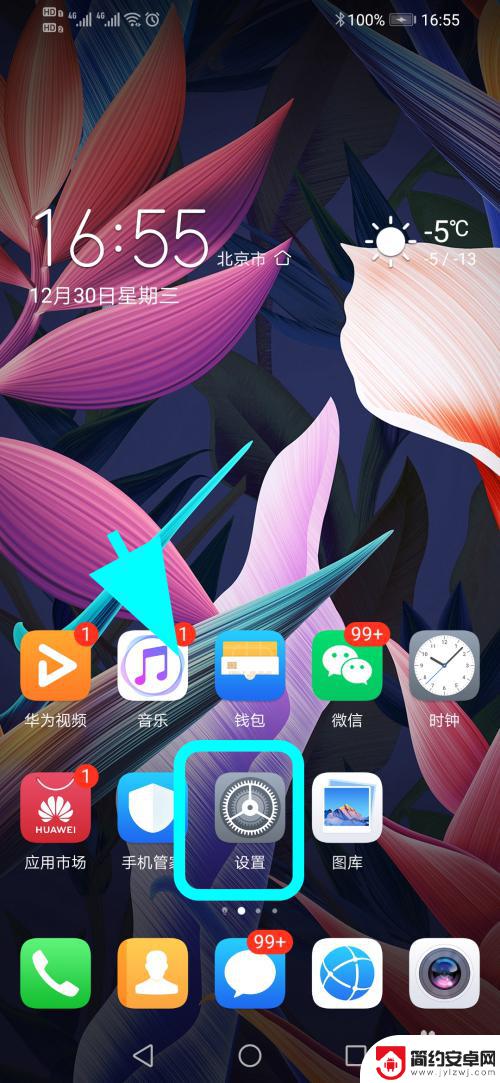
2.进入设置菜单,点击【桌面和壁纸】;
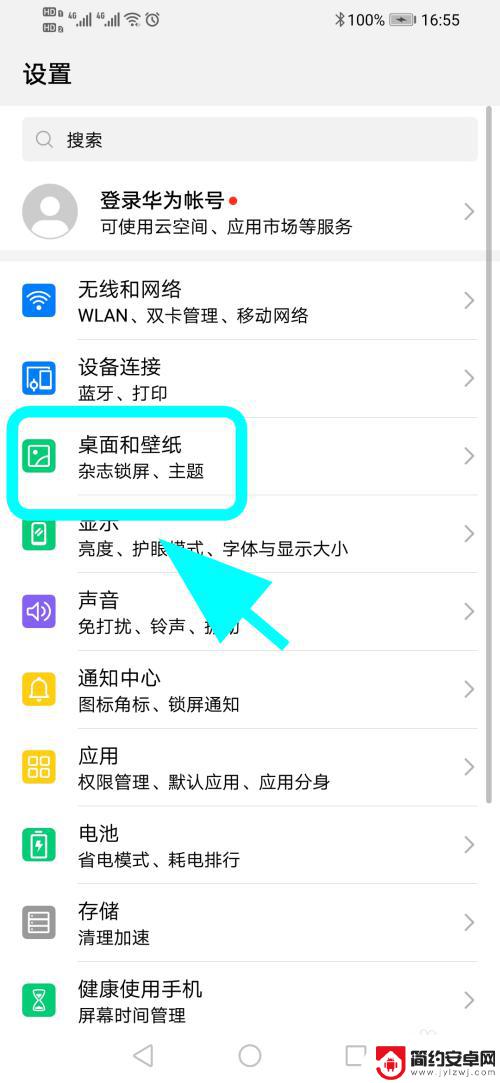
3.进入桌面和壁纸菜单,点击【壁纸】;
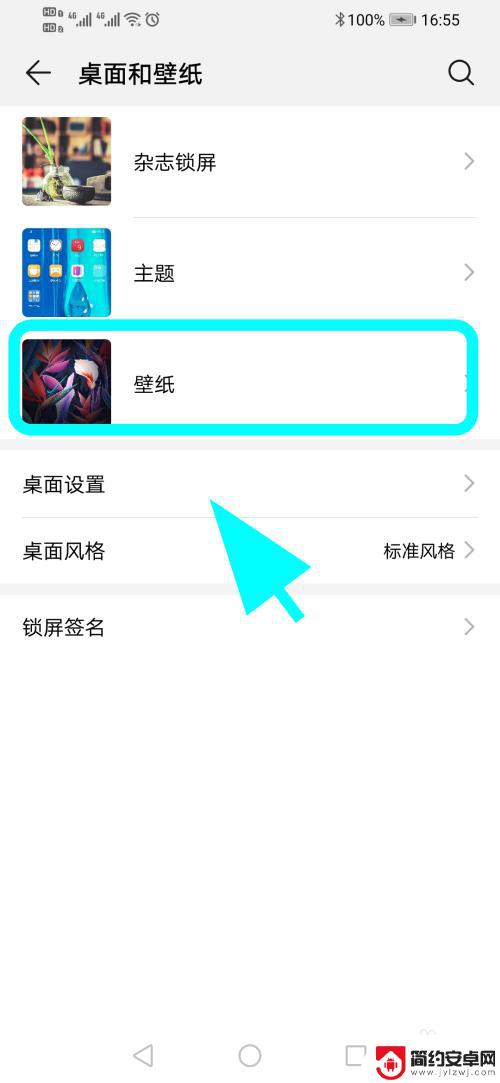
4.进入壁纸选择菜单,点击【图库】;
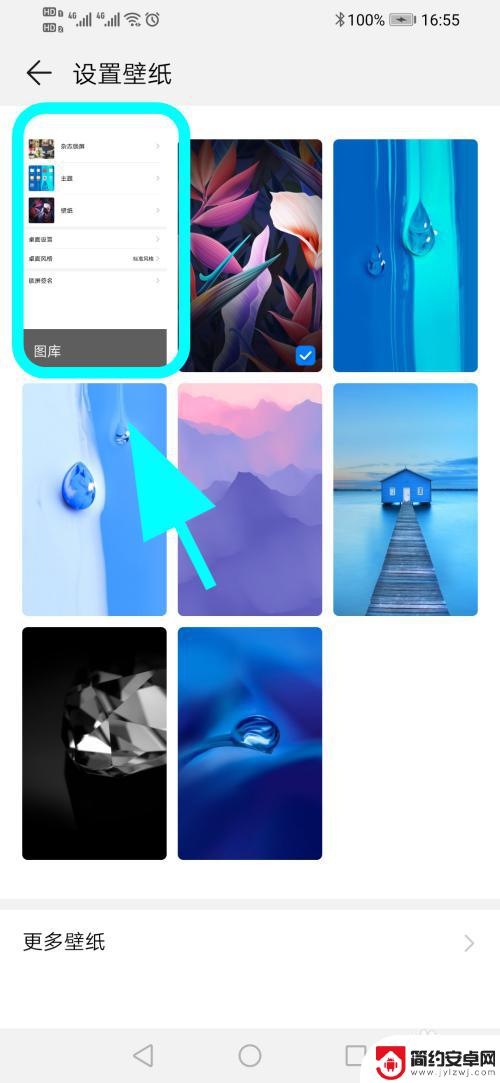
5.进入手机照片图库,点击【相册】;
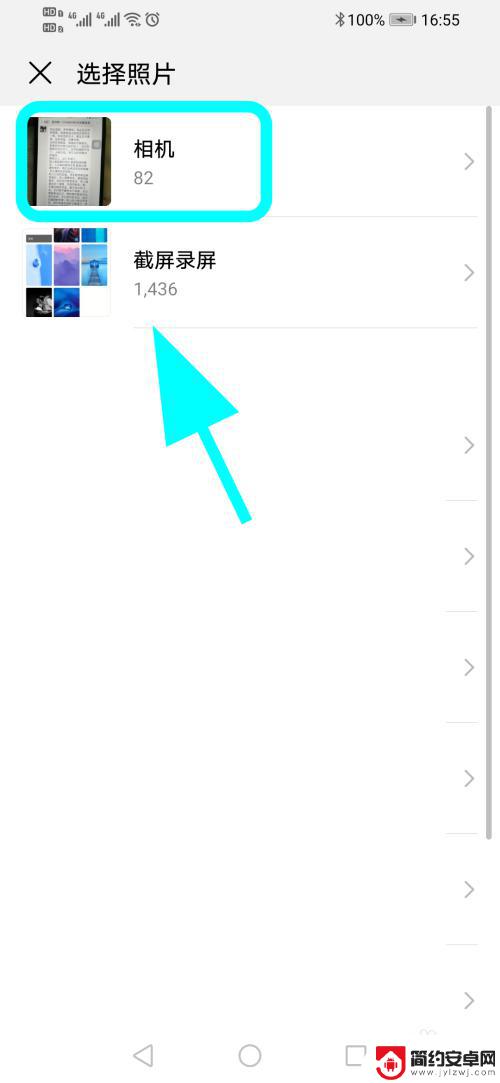
6.进入手机照片相册,点击选中要【作为桌面壁纸的照片】;
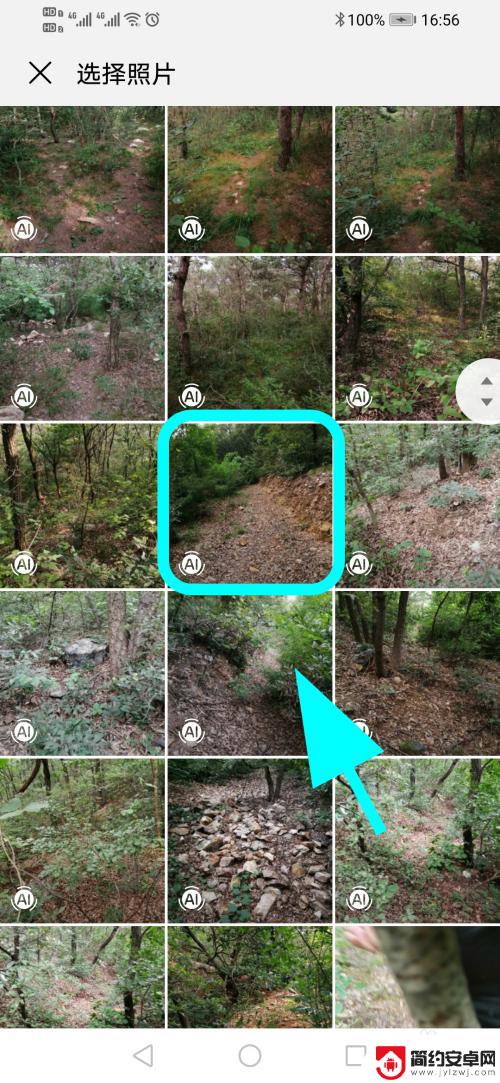
7.展开照片,点击右下角的【对号】。完成设置,这样就将手机照片设置为桌面壁纸了,完成;

8.以上就是【华为手机怎么将照片设为壁纸,让手机照片作为桌面壁纸】的步骤,感谢阅读。
以上就是华为手机如何将相册中的照片设置为桌面背景的全部内容,需要的用户可以根据以上步骤进行操作,希望对大家有所帮助。










